如何让iPhone的屏幕显示亮度更低(弱光模式) 让iPhone的屏幕显示亮度更低(弱光模式)的方法
时间:2017-07-04 来源:互联网 浏览量:
今天给大家带来如何让iPhone的屏幕显示亮度更低(弱光模式),让iPhone的屏幕显示亮度更低(弱光模式)的方法,让您轻松解决问题。
光线昏暗时,人们需要近距离才能看得清楚,这个情况下,会导致眼睛近距离地长时间地接受强光照射,再加上精神集中且眨眼次数减少,时间长了容易眼睛疲乏、干涩,导致眼睛的调节系统负担加剧,甚至会导致青光眼的发生,要知道青光眼是我国第一位不可逆致盲性眼病。iPhone的屏幕亮度即使调到最低有时也会显得很亮,下面将告诉大家如何让iPhone的屏幕显示亮度更低(弱光模式)。具体方法如下:
1打开“设置”-“通用”-“辅助功能”-“缩放”,开启缩放。同时打开“显示控制器”。
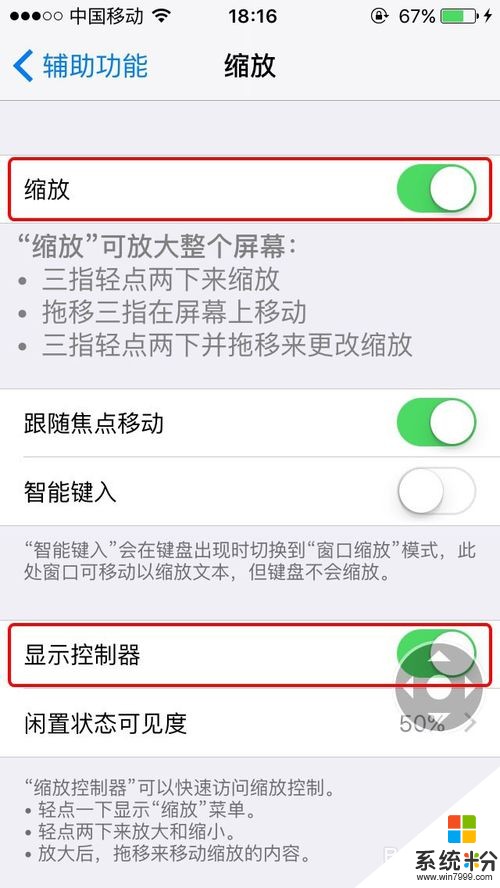 2
2点控制器,然后把下面的滑块拖到最左边。

 3
3点“选取滤镜”。
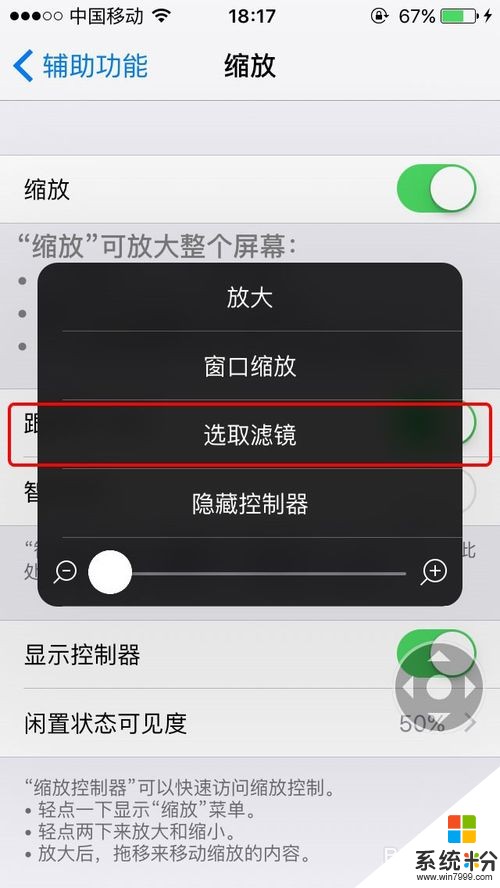 4
4选择“弱光”滤镜,这样手机屏幕亮度就更低了。
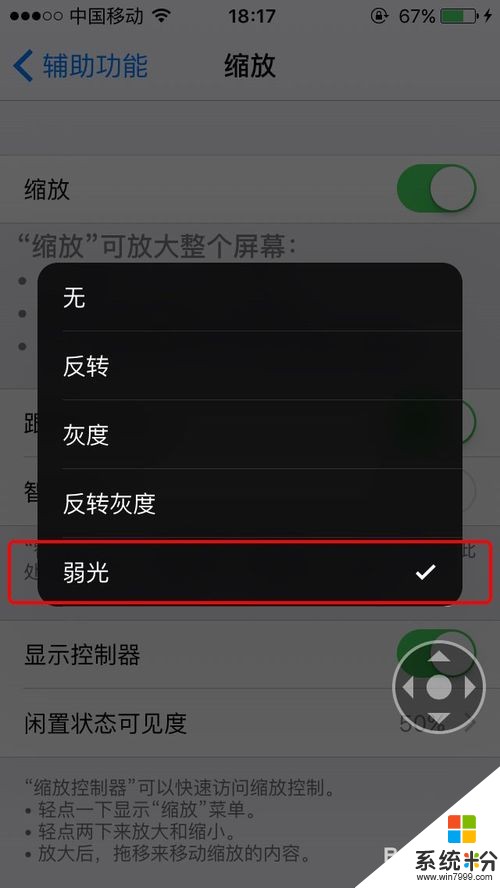 5
5如果觉得控制器遮挡视线可以隐藏掉。


以上就是如何让iPhone的屏幕显示亮度更低(弱光模式),让iPhone的屏幕显示亮度更低(弱光模式)的方法教程,希望本文中能帮您解决问题。
我要分享:
上一篇:iPhone/ipad如何播放电脑的视频和音乐? iPhone/ipad播放电脑的视频和音乐的方法
下一篇:上网网速怎么不用电脑辅助防护软件查看网速? 上网网速慢 不用电脑辅助防护软件查看网速的方法
相关教程
- ·怎样让手机屏幕亮度调得更暗 让手机屏幕亮度调得更暗的方法
- ·怎样更改电脑自动关闭显示器和降低显示亮度时间 更改电脑自动关闭显示器和降低显示亮度时间的方法
- ·如何让屏幕上的字显示更大 让屏幕上的字显示更大的方法
- ·怎么让iPhone或iPad的亮度更暗 让iPhone或iPad的亮度更暗的方法
- ·iPhone苹果手机如何调节屏幕亮度? iPhone苹果手机调节屏幕亮度的方法有哪些?
- ·ivvi S6开启弱光拍照模式的方法 ivvi S6怎么开启弱光拍照模式
- ·u盘的两个分区怎么合并 U盘被分区后怎么恢复合并
- ·excel输入数字显示对应内容 Excel中如何将数字转换为文本显示
- ·电脑搜狗输入法设置五笔输入 电脑搜狗输入法五笔设置方法
- ·excel表格一键填充 Excel中如何实现批量填充数据
电脑软件教程推荐
- 1 电脑搜狗输入法设置五笔输入 电脑搜狗输入法五笔设置方法
- 2 excel表格一键填充 Excel中如何实现批量填充数据
- 3 电脑键盘可以打五笔吗 五笔输入法快速打字技巧
- 4怎么快速返回桌面快捷键 电脑桌面快速回到桌面的操作步骤
- 5iphonex电池怎么显示百分比 iPhoneX电池百分比显示设置步骤
- 6万能钥匙电脑怎么连接wifi 电脑如何使用WiFi万能钥匙
- 7电脑怎么打开键盘输入 电脑虚拟键盘打开方法详解
- 8共享打印机无法找到核心驱动程序包 如何解决连接共享打印机时找不到驱动程序的问题
- 9电脑无线网总是自动断开 无线wifi频繁自动断网怎么解决
- 10word怎么显示换行符号 Word如何隐藏换行符
